高解像度またはスモールフォームファクタのモニターでは、マウスカーソルがデフォルトのサイズで表示されにくい場合があります。 このような状況や視力が低下しているユーザーのために、Windowsにはカーソルサイズを大きくするオプションがあります。 このガイドでは、Windows10でマウスポインターのサイズを変更する方法について説明します。
マウスポインタのサイズオプションは、設定アプリの「アクセスのしやすさ」セクションにあります。 設定アプリを右のページで開くには、Windowsキーを押し、「マウスポインタのサイズ」と入力してEnterキーを押します。
「ポインタサイズの変更」というラベルの付いた上部のスクロールバーを左右にドラッグして、マウスカーソルのサイズを調整できます。 左端の最小設定がデフォルトです。 スクロールバーをドラッグするとポインタのサイズが変わるので、変更を確認できます。
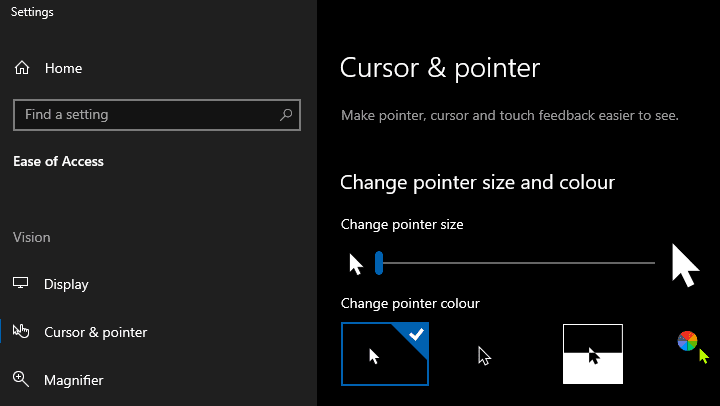
ポインタのサイズを希望どおりに設定したら、設定アプリを閉じるだけです。 変更は即座に適用され、確認は必要ありません。
ヒント:すぐ下で、必要に応じてカーソルの色と外観を変更することもできます。